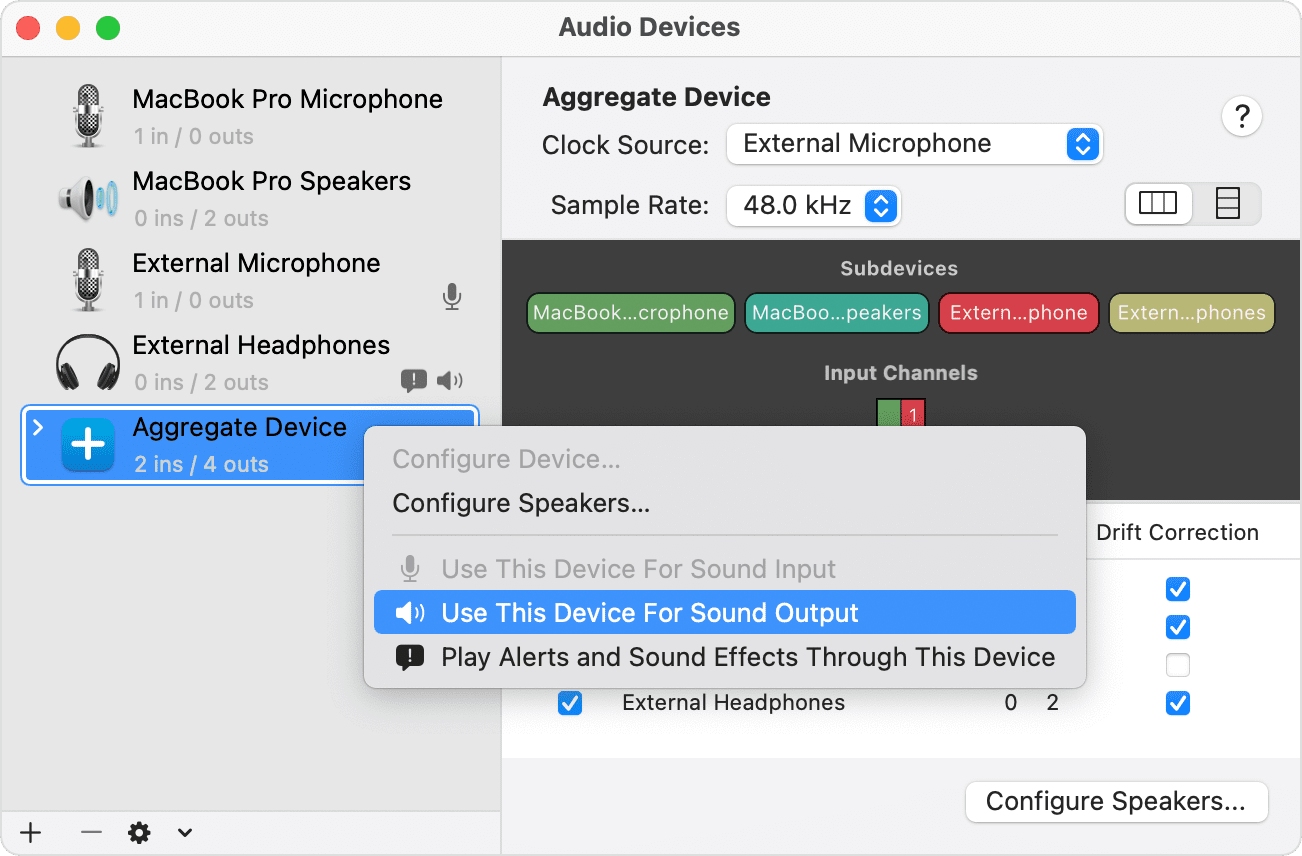כשאתם יוצרים 'התקן צבירה', אתם משלבים את הקלט והפלט ממכשירים מרובים כך שהם מופיעים כהתקן יחיד ביישום. אתם יכולים להשתמש ב'התקן צבירה' כדי להגדיל את מספר קטעי הקלט והפלט של שמע הזמינים בו-זמנית. תוכלו גם להשתמש ב'התקן צבירה' אם היישום אינו תומך בשימוש במכשירים נפרדים לקלט ולפלט.
עם חלק מהיישומים שאינם מתוצרת Apple, ניתן להשתמש במכשירים נפרדים עבור קלט ופלט רק כאשר הם משולבים יחד ב'התקן צבירה'.
ביישומים של Apple כמו Logic Pro, GarageBand ו-MainStage, ניתן להשתמש במכשירים נפרדים עבור קלט ופלט. עם זאת, עדיין כדאי להשתמש ב'התקן צבירה' כדי להגדיל את מספר קטעי הקלט והפלט של שמע.
הגדרת 'התקן צבירה'
כשאתם יוצרים 'התקן צבירה', הקפידו תחילה לחבר את כל ממשקי השמע החיצוניים.
- ב-Finder, בחרו באפשרות 'עבור אל' > 'כלי עזר'. פתחו את היישום 'הגדרות שמע MIDI'.
- לחצו על לחצן ההוספה (+) בפינה הימנית התחתונה בחלון 'התקני שמע' ובחרו באפשרות 'צור התקן צבירה'.
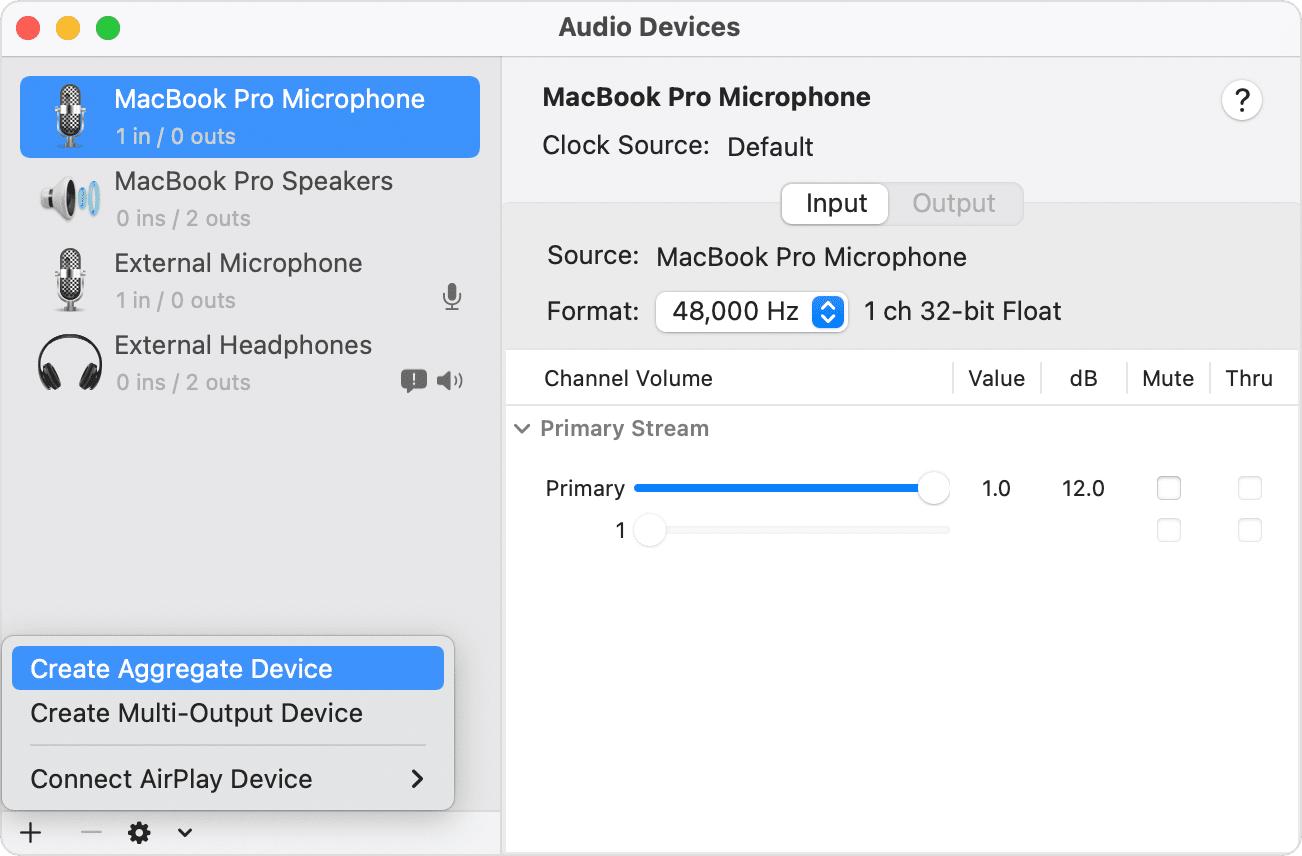
- 'התקן צבירה' חדש מופיע ברשימה בצד הימני של החלון. כדי לשנות את שם ההתקן, לחצו עליו פעמיים.
- כאשר התקן הצבירה החדש מסומן, בחרו בתיבת הסימון 'השתמש' עבור כל מכשיר שתרצו לכלול ב'התקן צבירה'. הסדר שבו אתם מסמנים את התיבות קובע את הסדר של קטעי הקלט והפלט ביישומים כמו Logic Pro ו-MainStage. לדוגמה, התיבה הראשונה שסימנתם תהיה קטעי הקלט הראשון והשני, והתיבה השנייה המסומנת תהיה הקטעים שלוש וארבע.
הרשימה בצד שמאל מציגה את התקני השמע המחוברים כעת, וכמה ערוצי קלט ופלט יש בכל אחד מהם. - כדי לבחור את ההתקן שישמש כמקור השעון עבור 'התקן צבירה', בחרו את ההתקן מהתפריט 'מקור שעון'. בחרו את ההתקן עם השעון האמין ביותר.
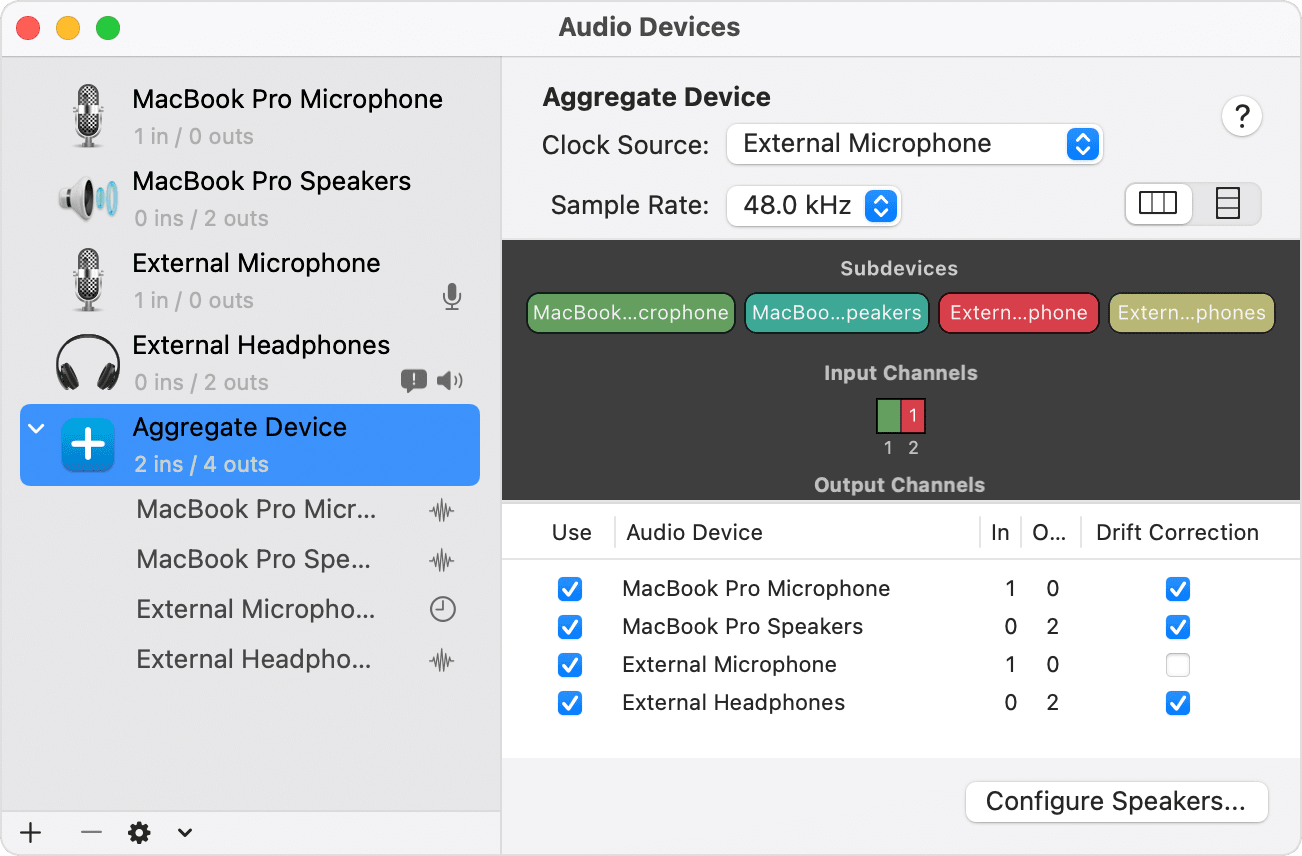
- ודאו כי האפשרות 'תיקון דריפט' נבחרה עבור כל התקן שאינו משמש כמקור השעון.
- אם אתם משתמשים בחיבורי Wordclock נפרדים עבור התקנים ב'התקן צבירה', הנה מה שצריך לעשות:
- חברו אותם יחד באמצעות כבלי Wordclock, ואחר כך בטלו את הבחירה ב'תיקון דריפט' עבור כל התקן. עיינו בתיעוד המוצר של התקני השמע לקבלת פרטים ספציפיים על יצירת חיבורי Wordclock.
- עבור התקנים שאינם מוגדרים כמקור השעון ושאינם משתמשים בחיבורי Wordclock נפרדים, בחרו בתיבת הסימון 'תיקון דריפט'.
שימוש ב'התקן צבירה' עם תוכנה ליצירת מוסיקה של Apple
- פתחו את היישום.
- בצעו את הפעולות הבאות בהתאם ליישום שבו אתם משתמשים:
- עבור Logic Pro, בחרו ב-Logic Pro > 'העדפות' > 'שמע' ולאחר מכן בחרו 'התקנים'.
- עבור GarageBand, בחרו ב-GarageBand > 'העדפות' > 'שמע'.
- עבור MainStage, בחרו ב-MainStage > 'העדפות' > 'שמע'.
- בחרו ב'התקן צבירה' מהתפריט הקופץ 'התקן פלט'. Logic Pro ו-GarageBand מגדירים באופן אוטומטי את התקן הקלט כך שיתאים להתקן הפלט שנבחר, שאותו תוכלו לשנות אם תרצו להשתמש בהתקן קלט אחר. ב-MainStage, עליכם לבחור באופן ידני את התקן הקלט.
- ב-Logic Pro וב-MainStage, לחצו על Apply Changes.
GarageBand עובר באופן אוטומטי להתקן הקלט החדש.
שימוש ב'התקן צבירה' כפלט האודיו היוצא של ה-Mac
כשאתם מגדירים את 'התקן צבירה' כפלט האודיו היוצא של ה-Mac, אודיו מיישומים אחרים ב-Mac יושמע דרך 'התקן צבירה'. האפשרות 'התקן צבירה' הופכת גם לאפשרות 'הגדרת המערכת' בתפריטים 'התקן פלט' ו'התקן קלט' ביישומי Apple ליצירת מוסיקה.
- ב-Finder, בחרו באפשרות 'עבור אל' > 'כלי עזר'. פתחו את 'הגדרות שמע MIDI'.
- לחצו על מקש Control תוך כדי לחיצה על 'התקן צבירה' בעמודה הימנית, ואחר כך בחרו באפשרות 'השתמש בהתקן זה עבור פלט שמע' או 'השתמש בהתקן זה עבור קלט שמע'.